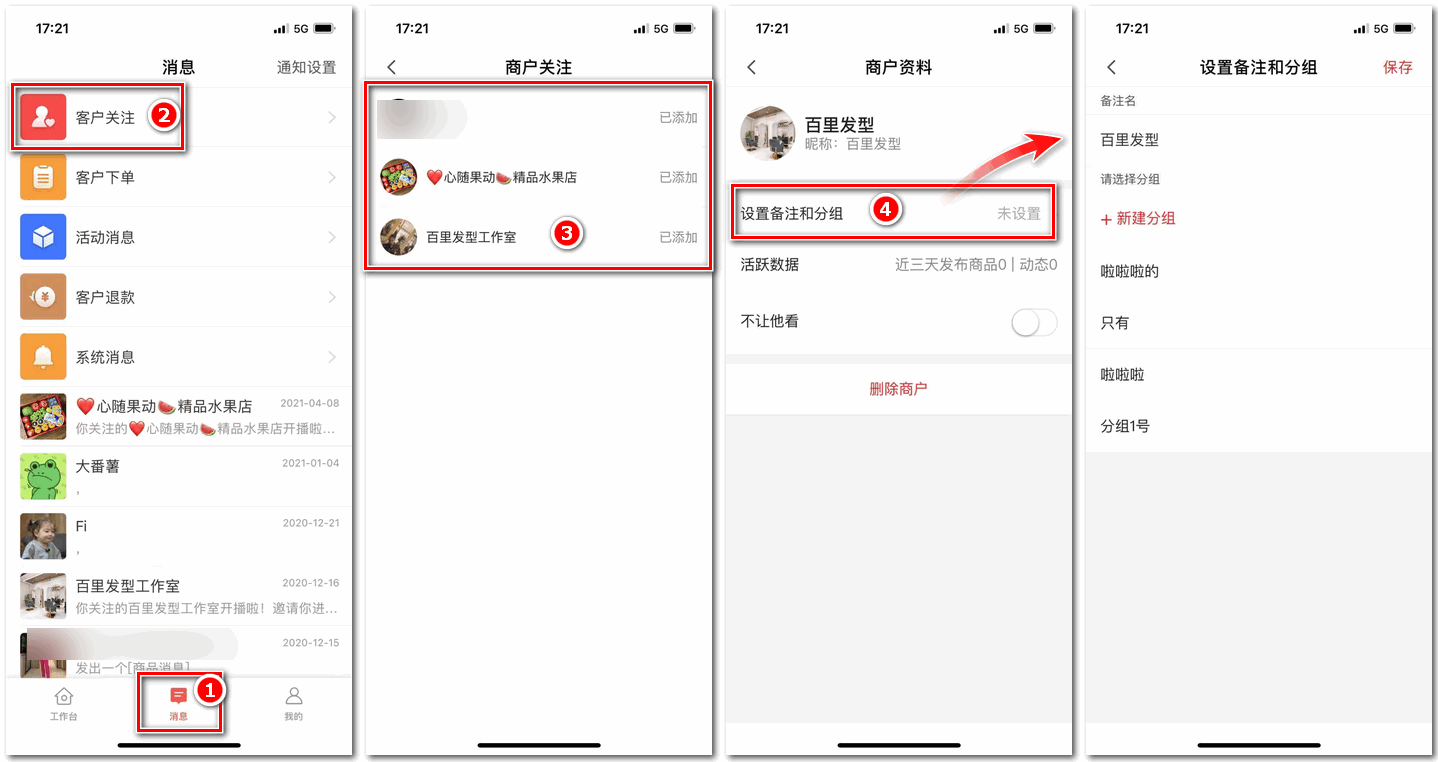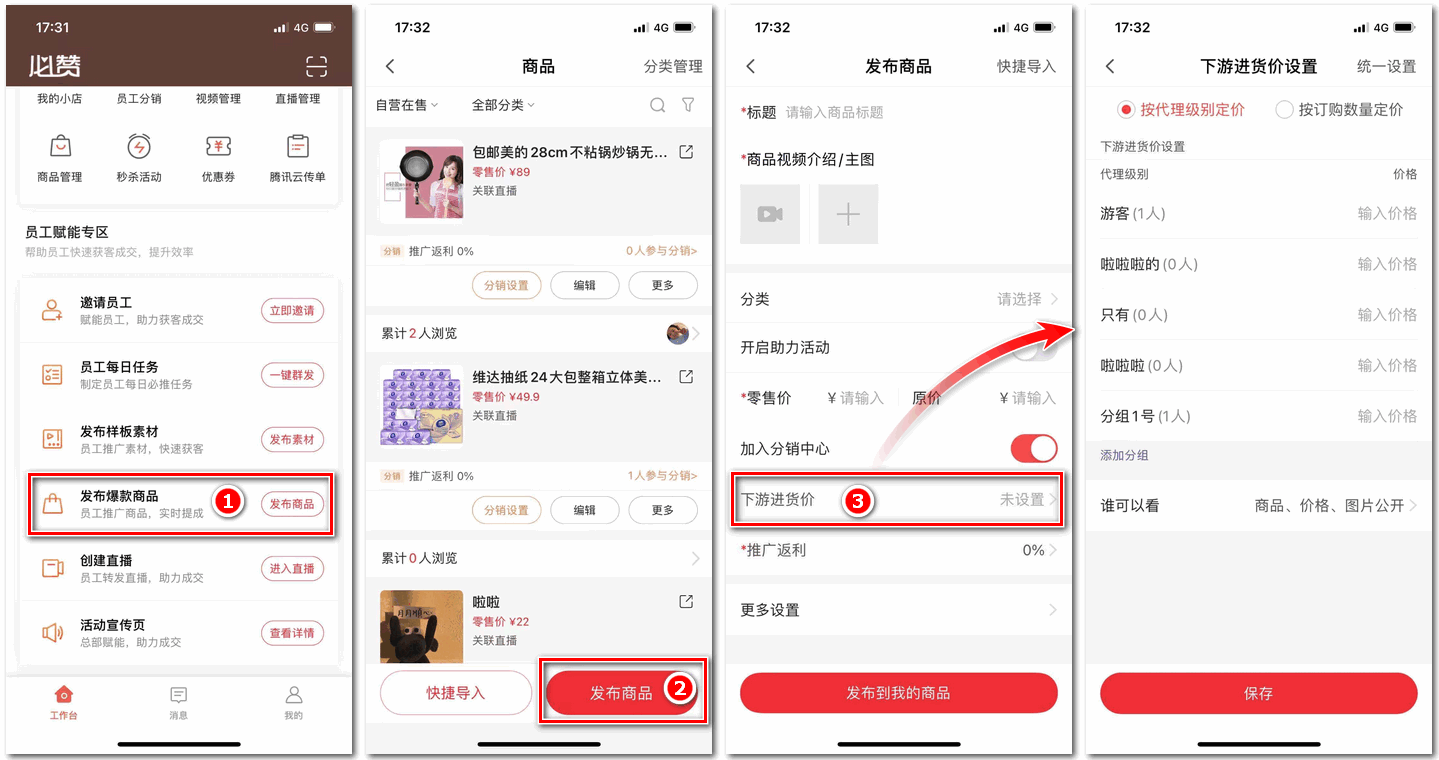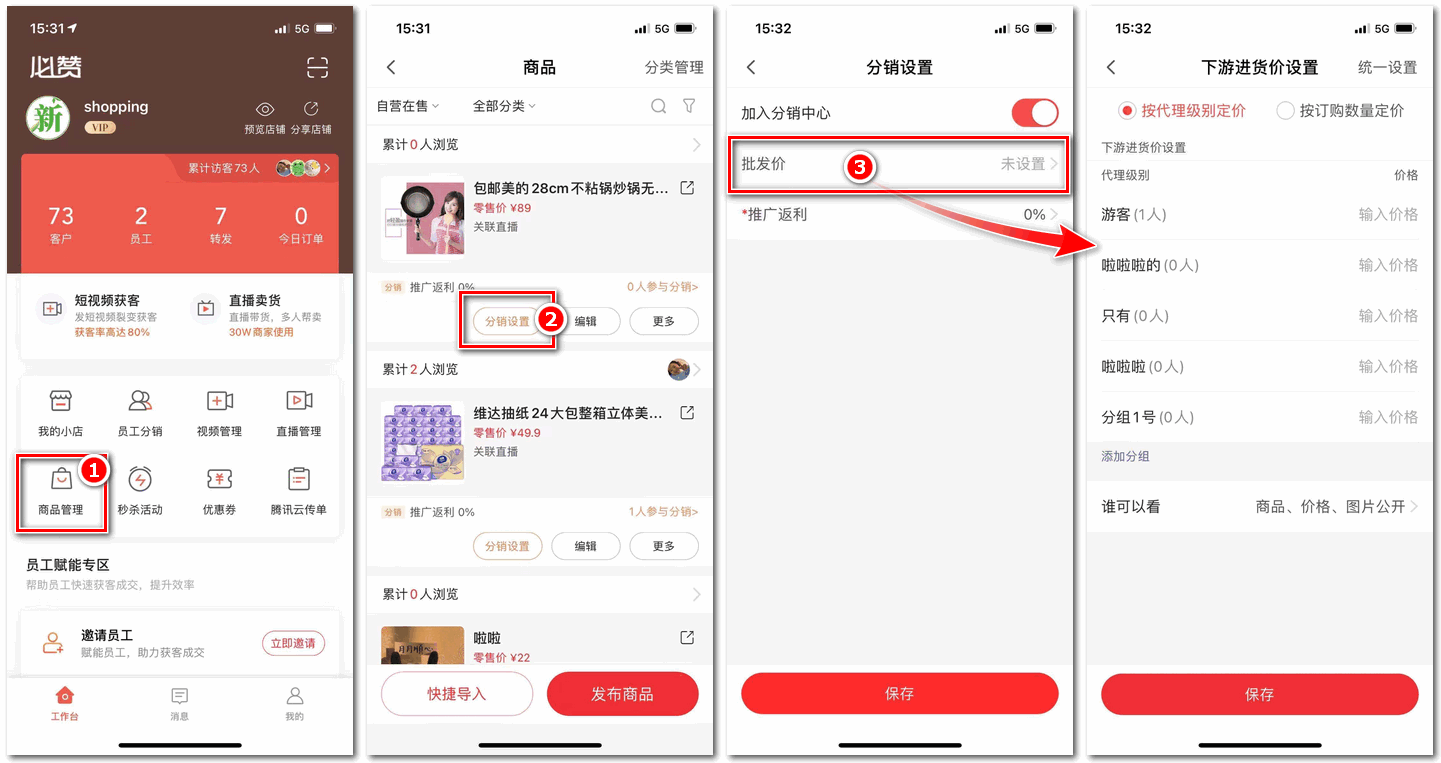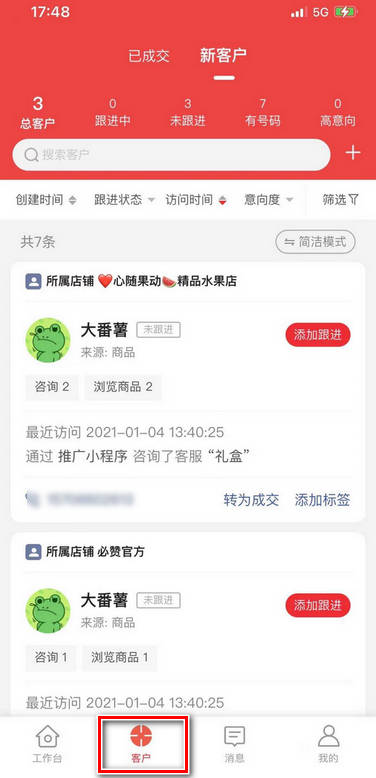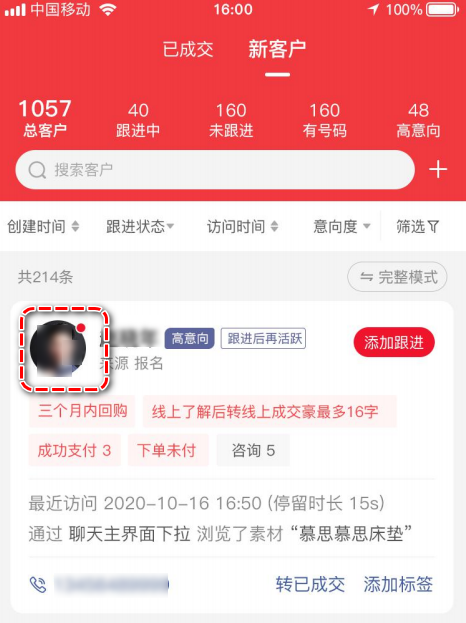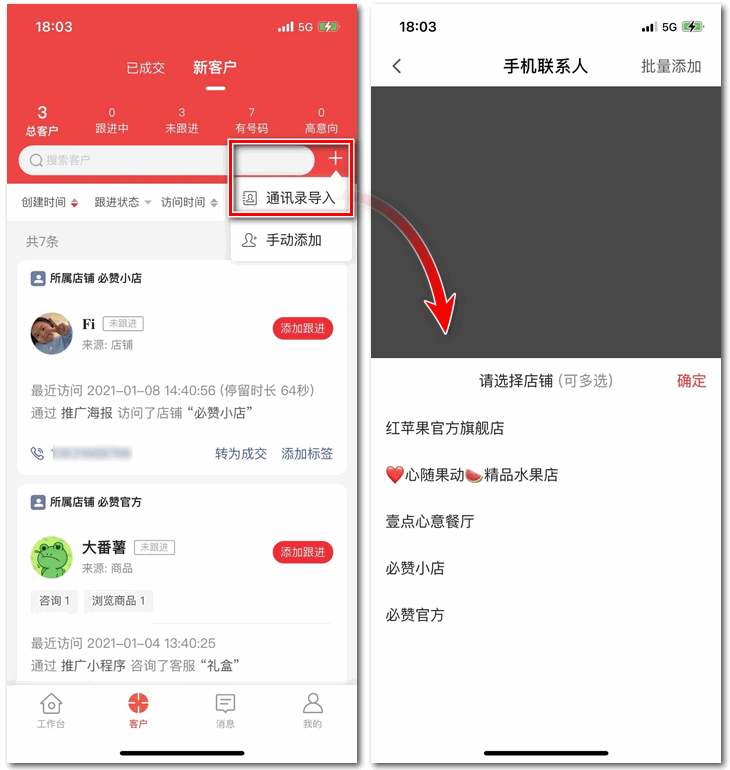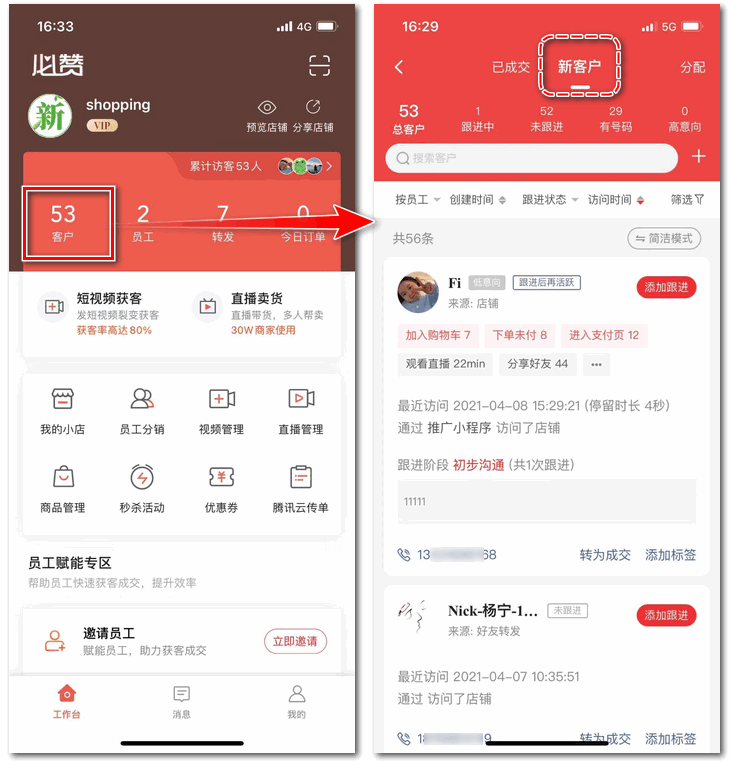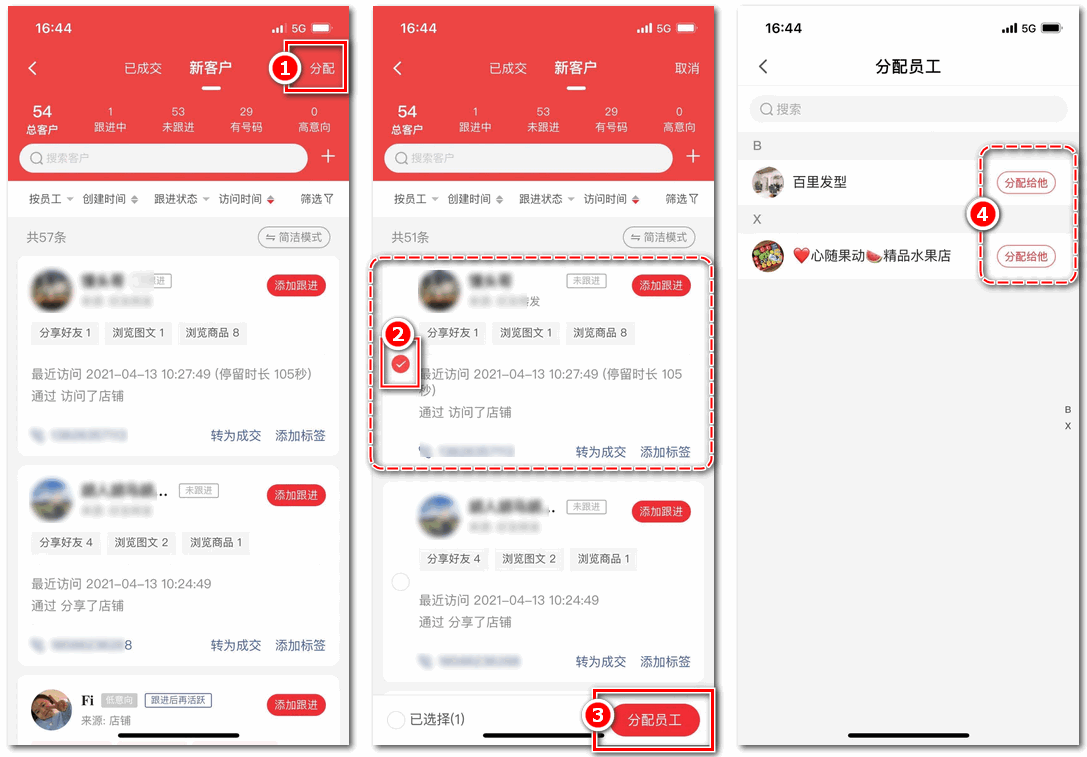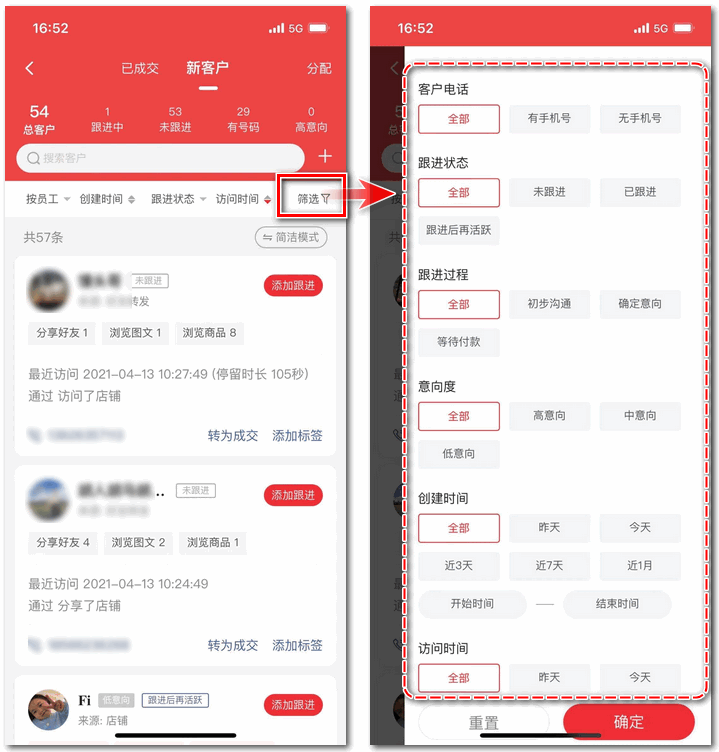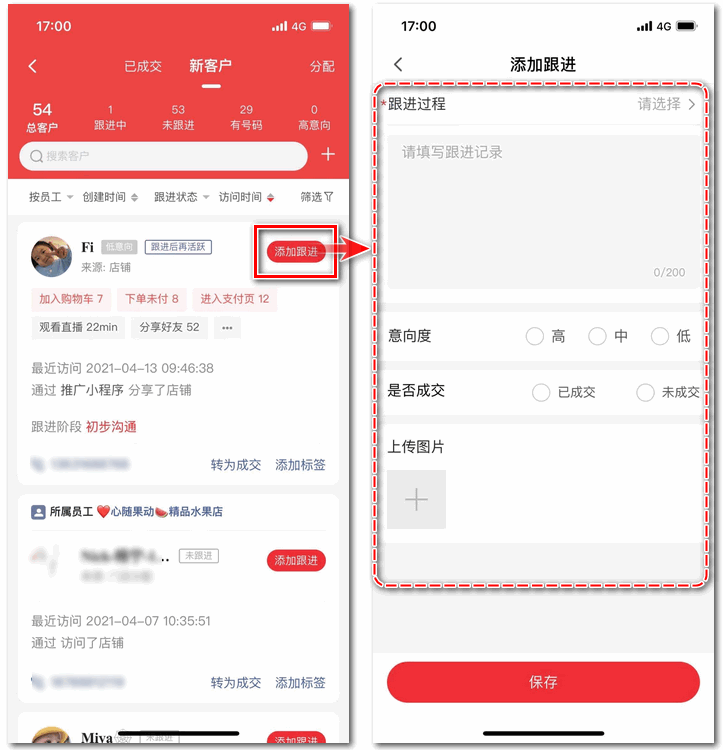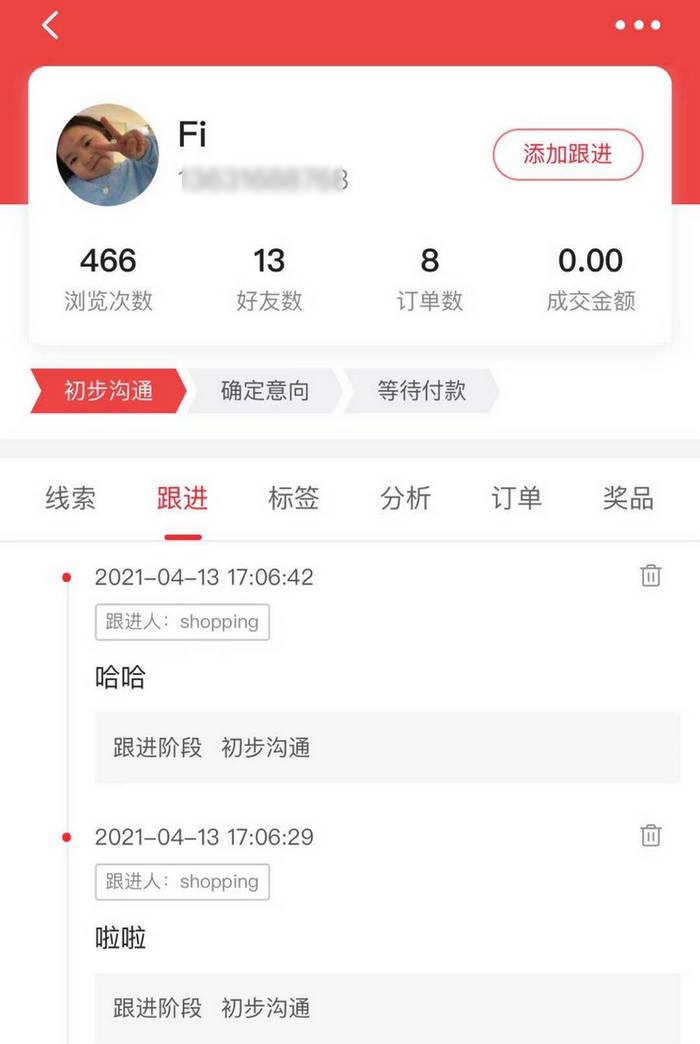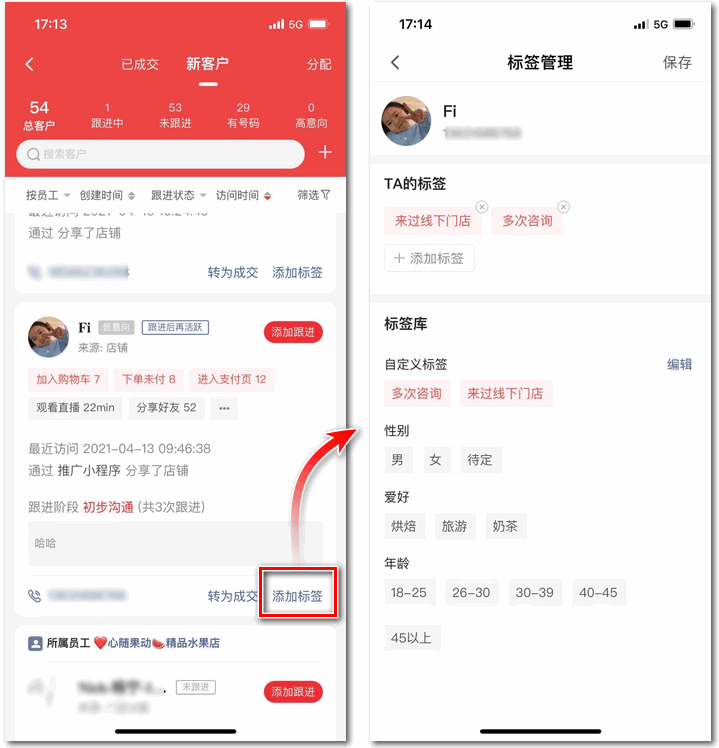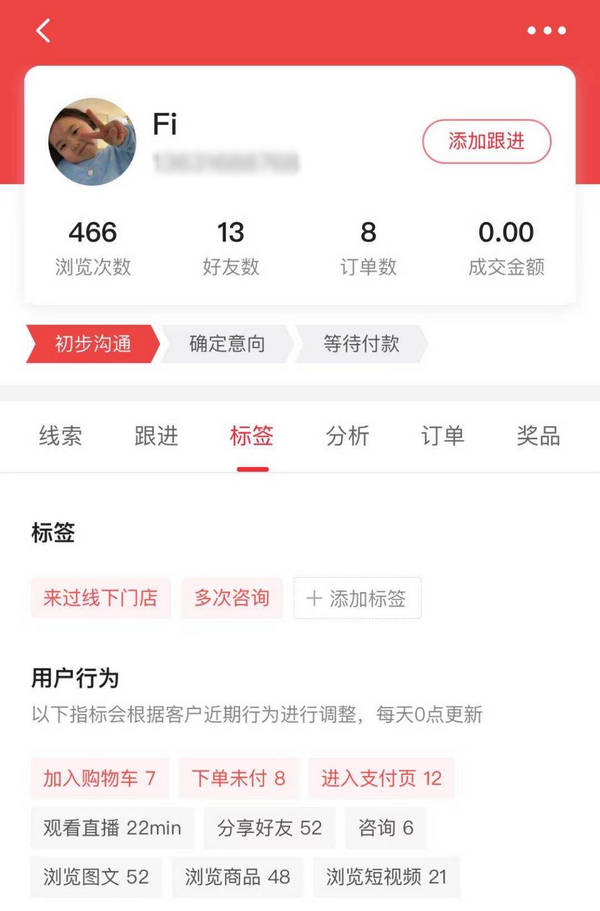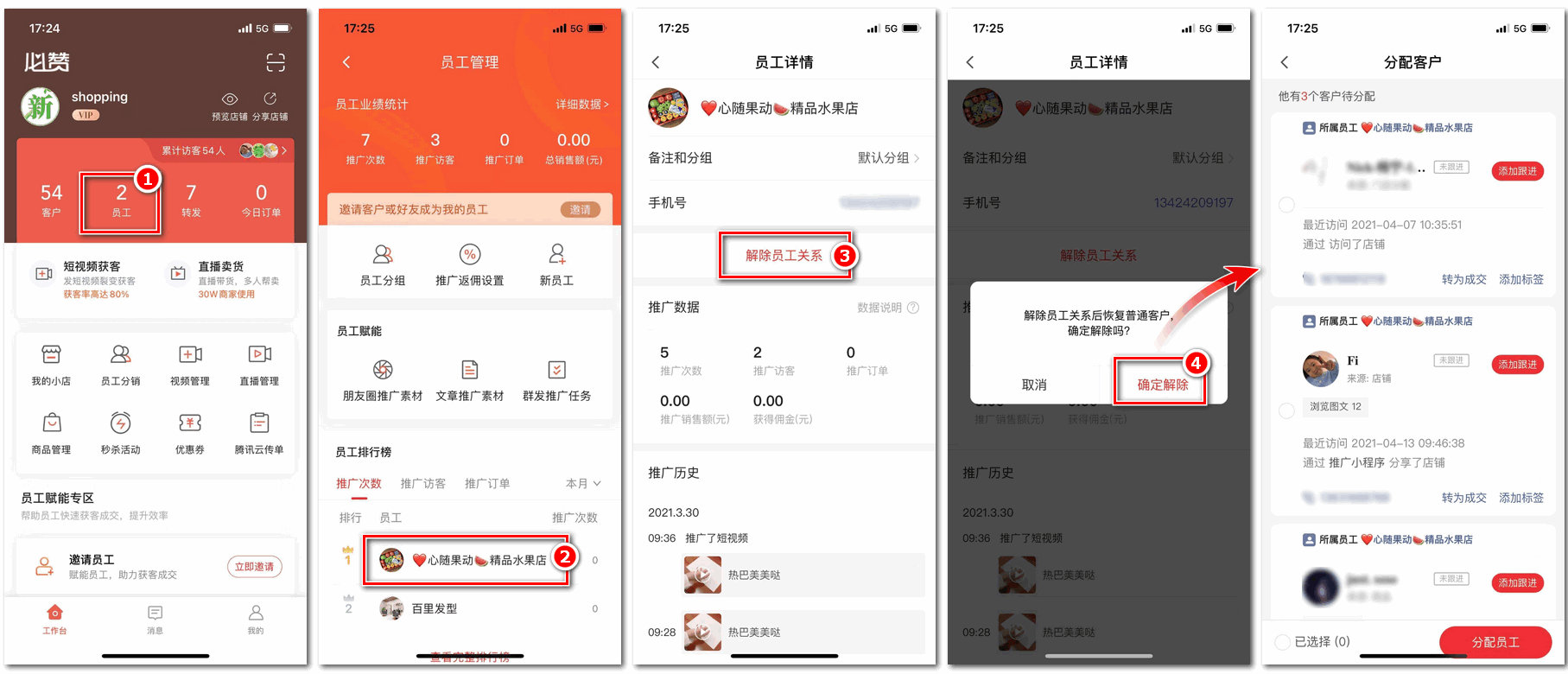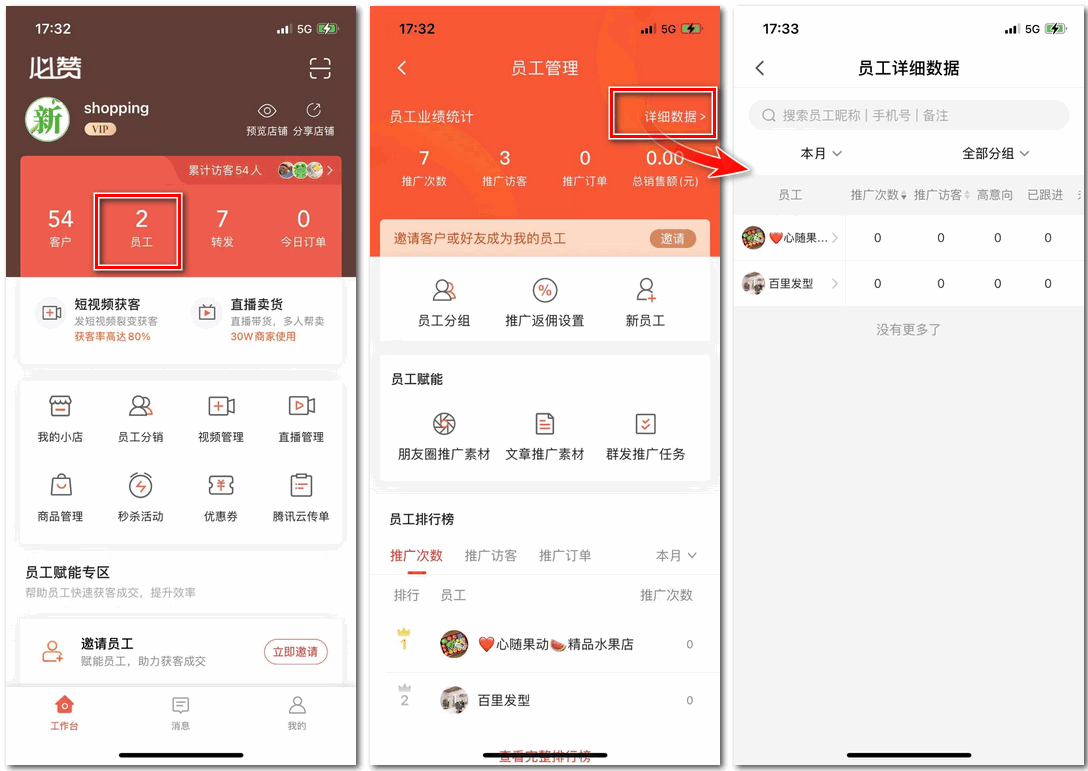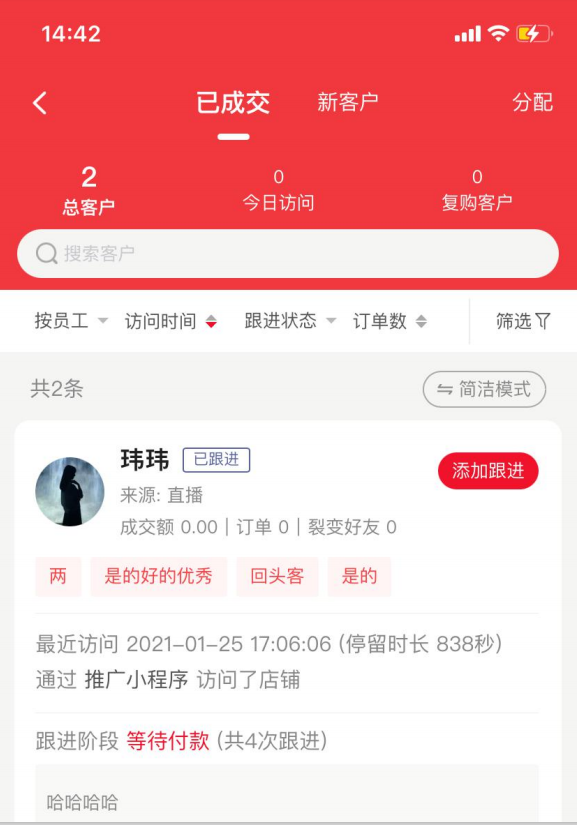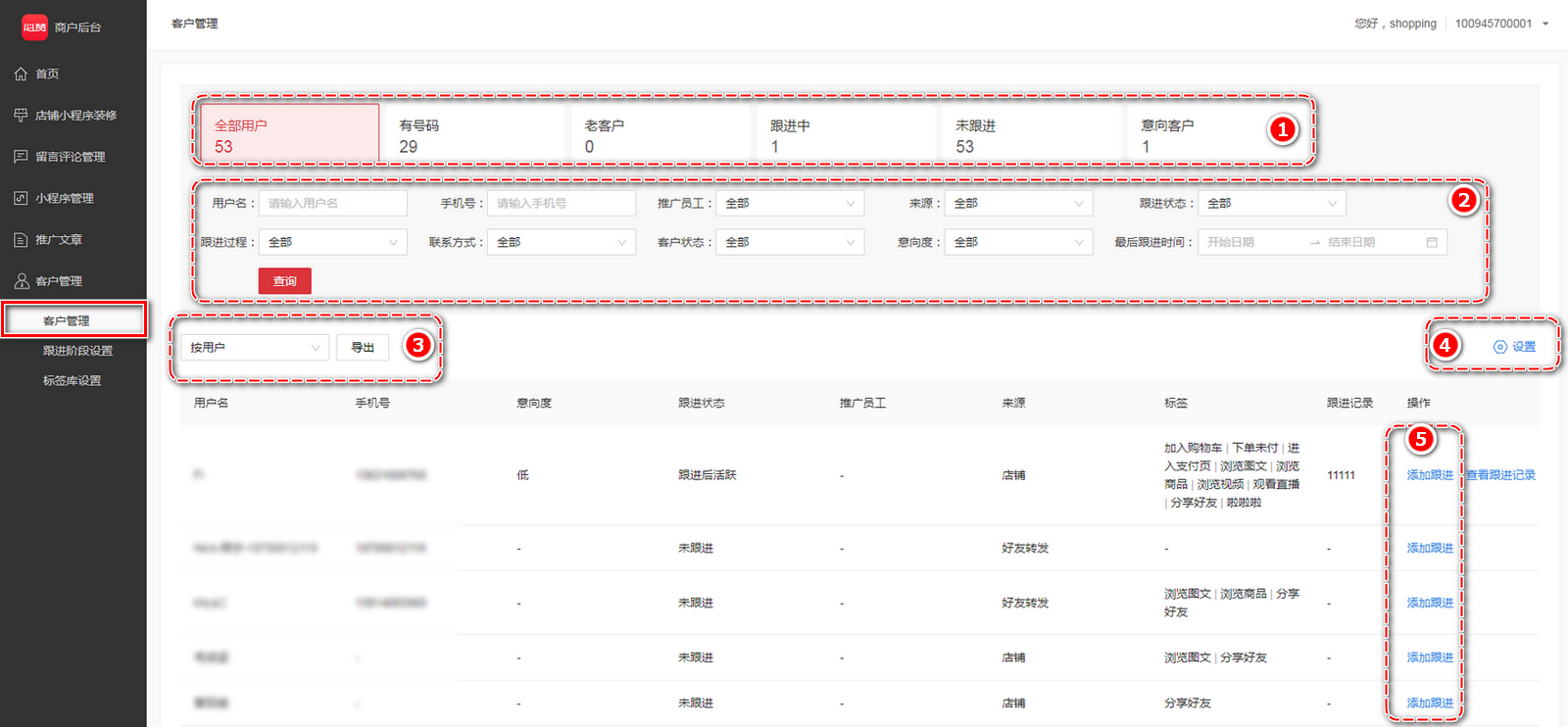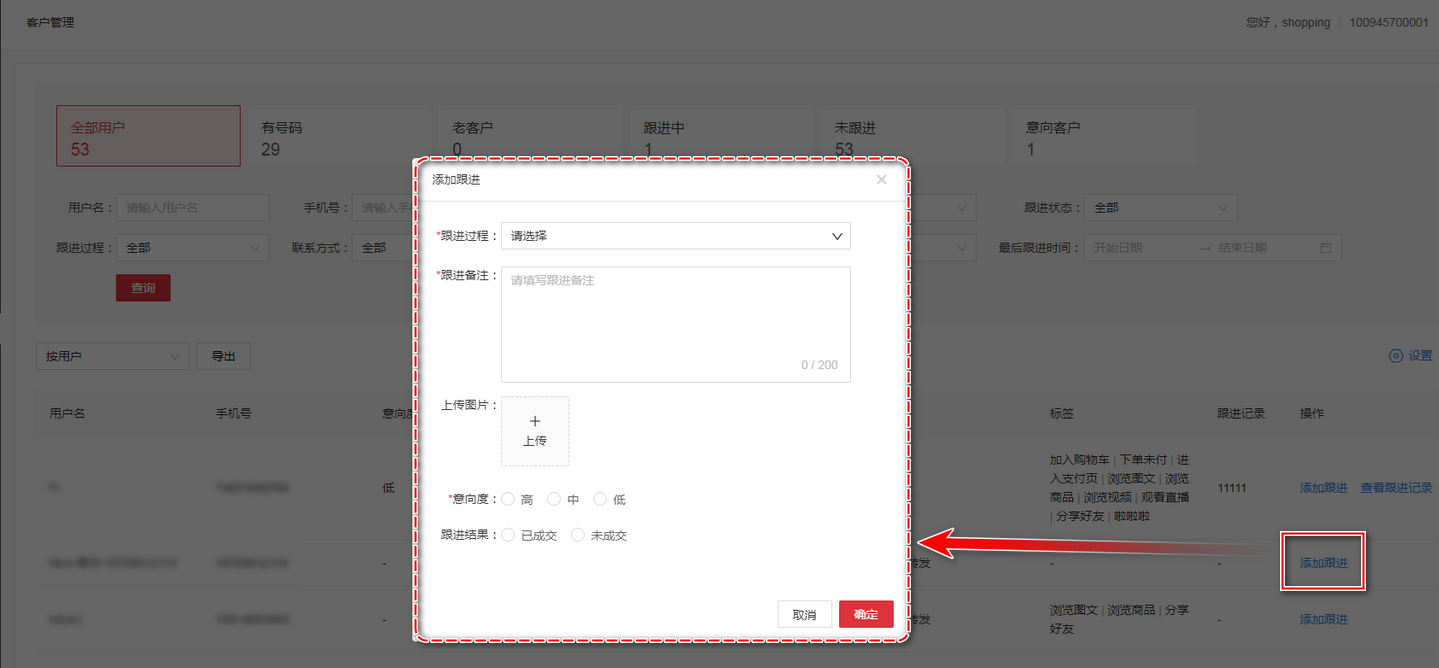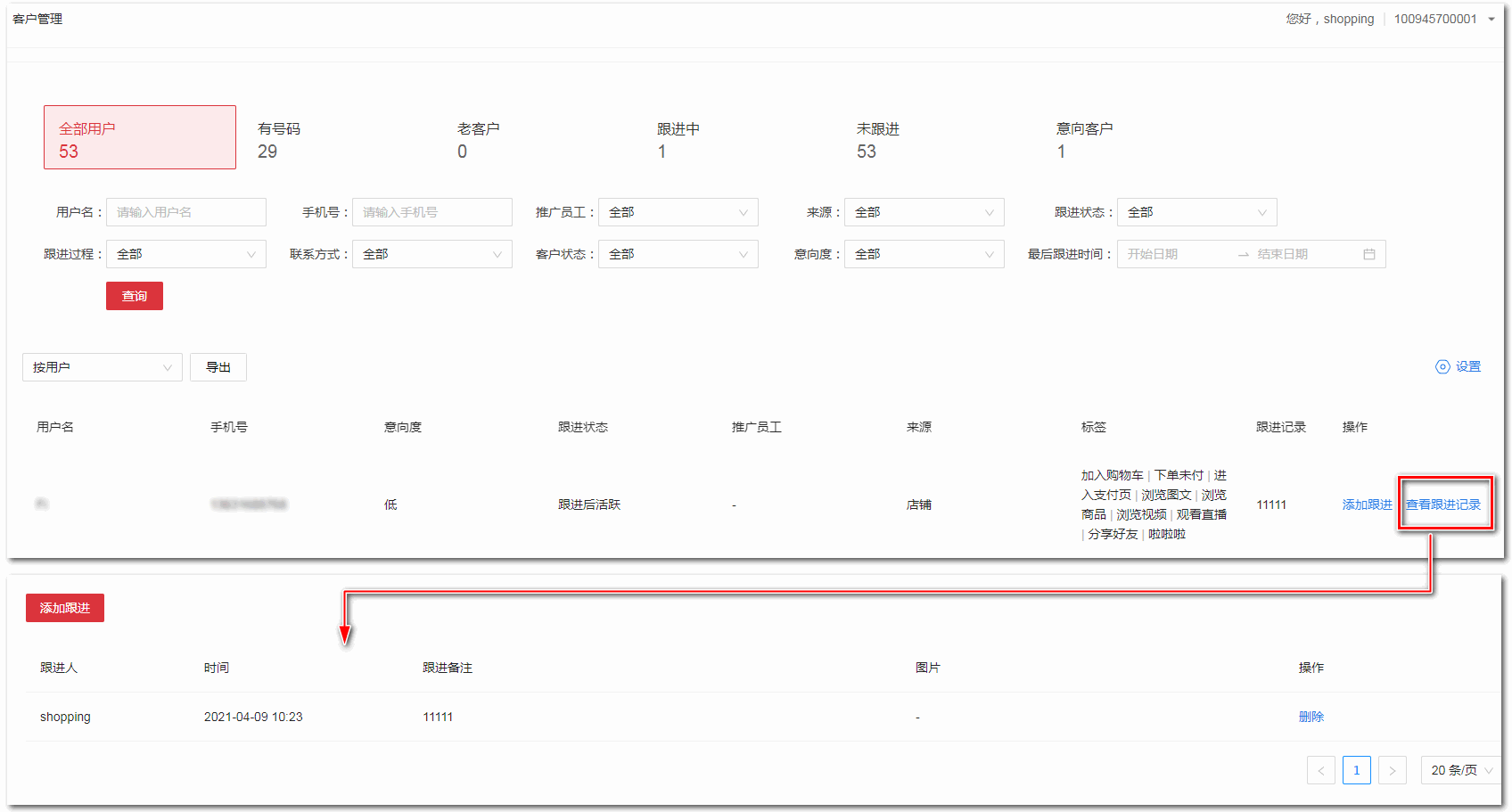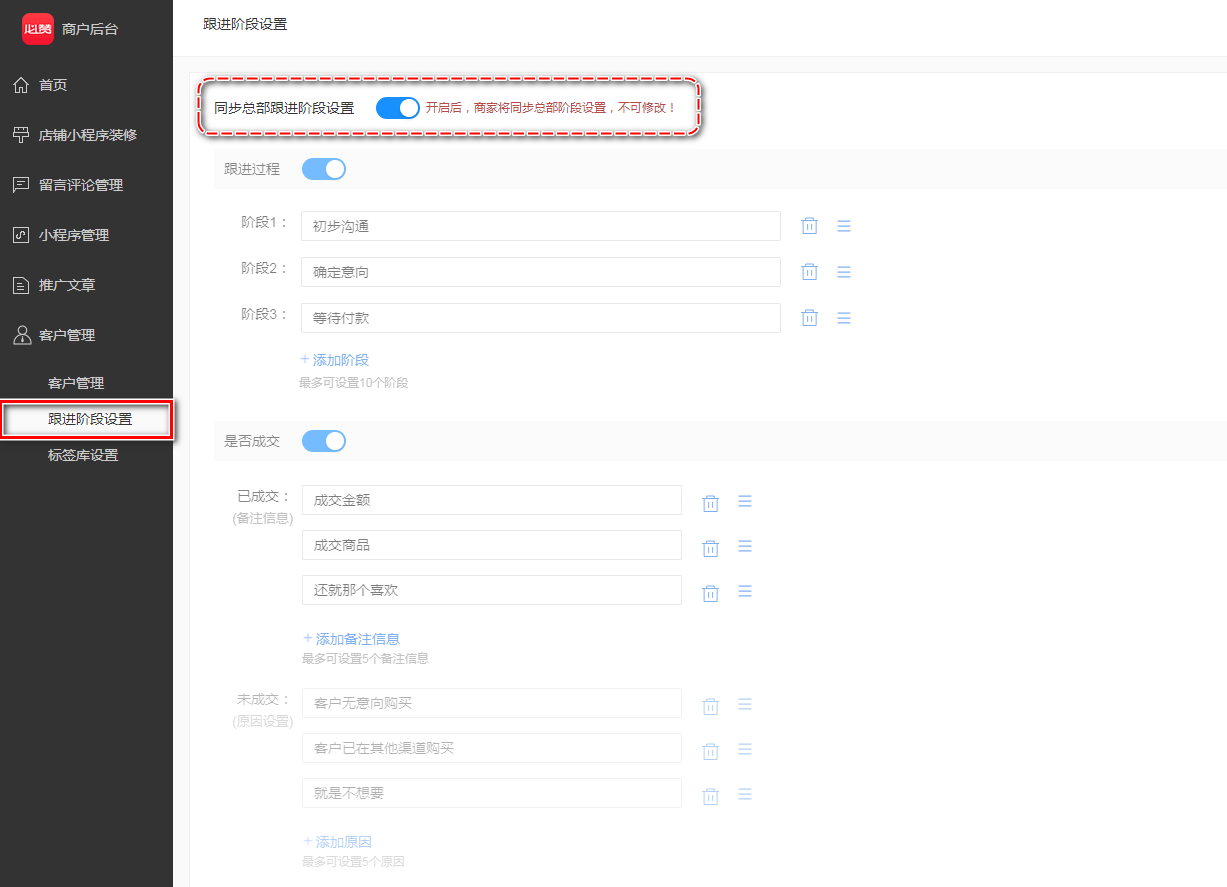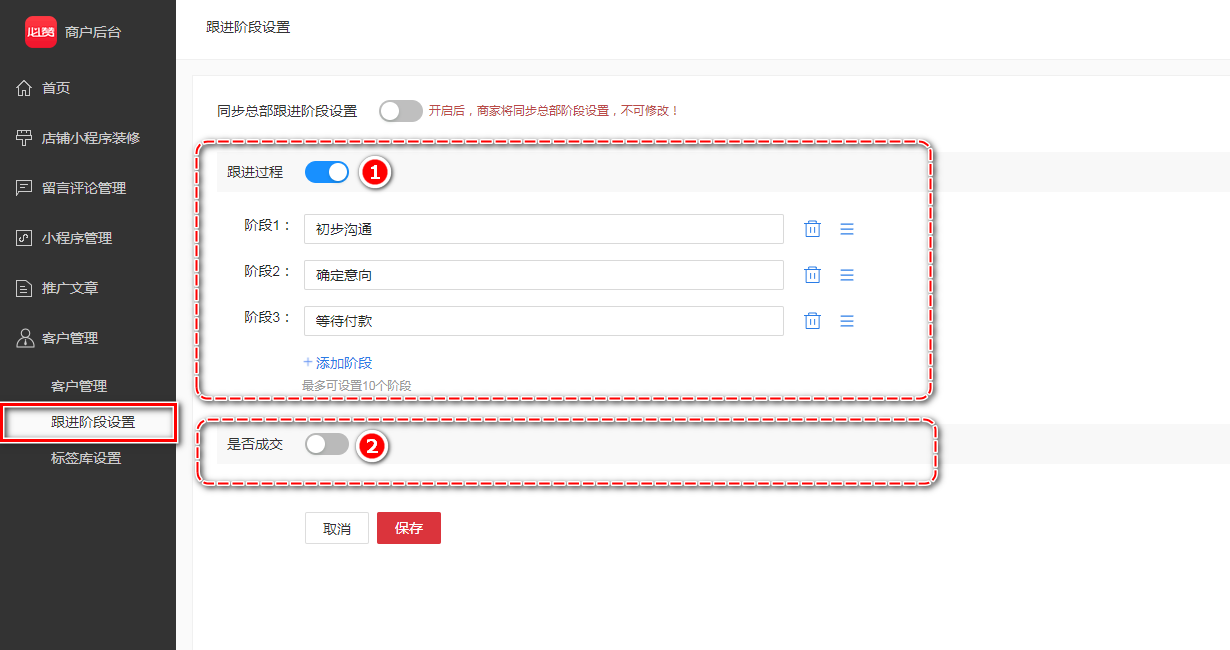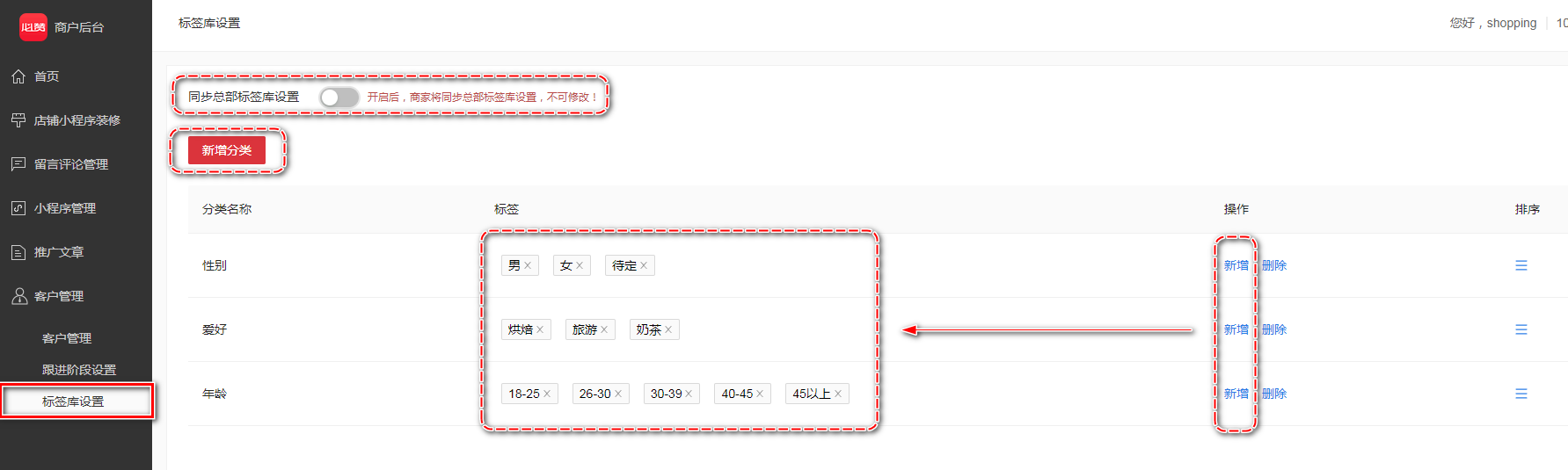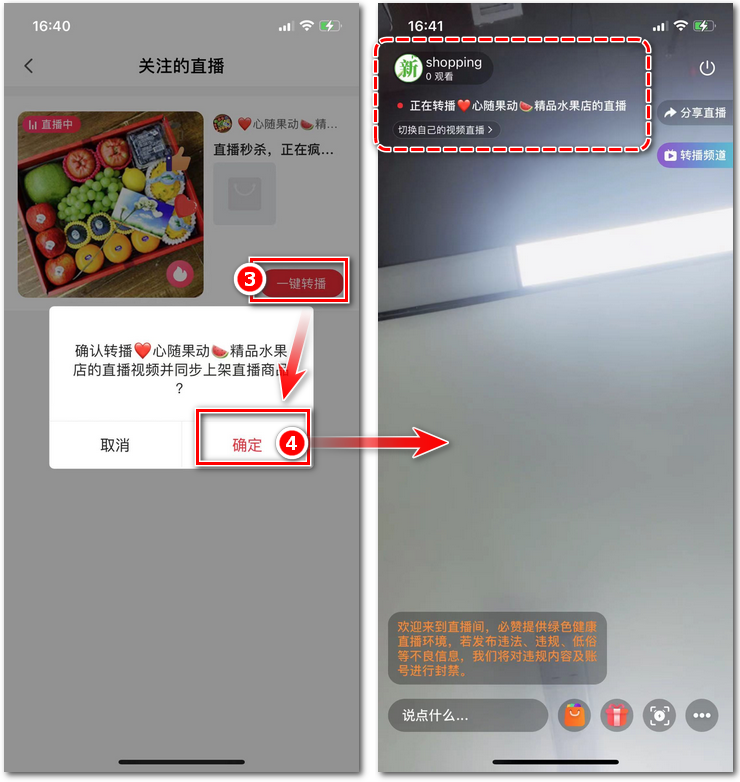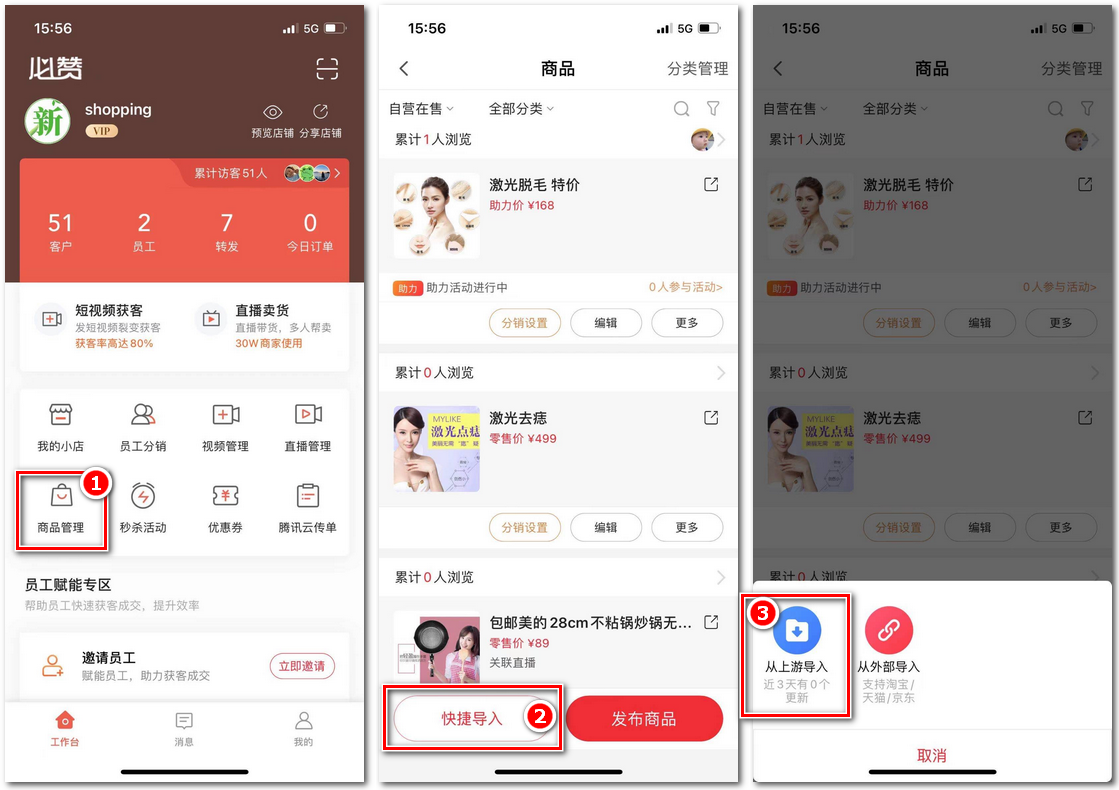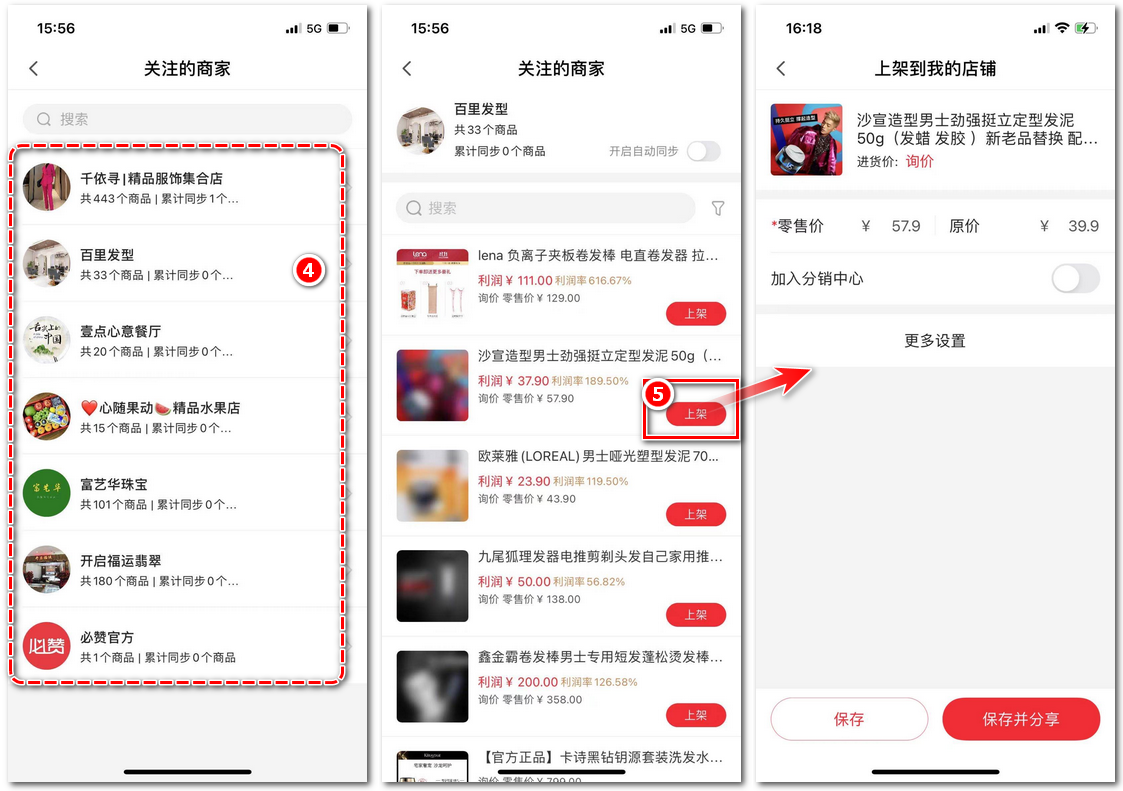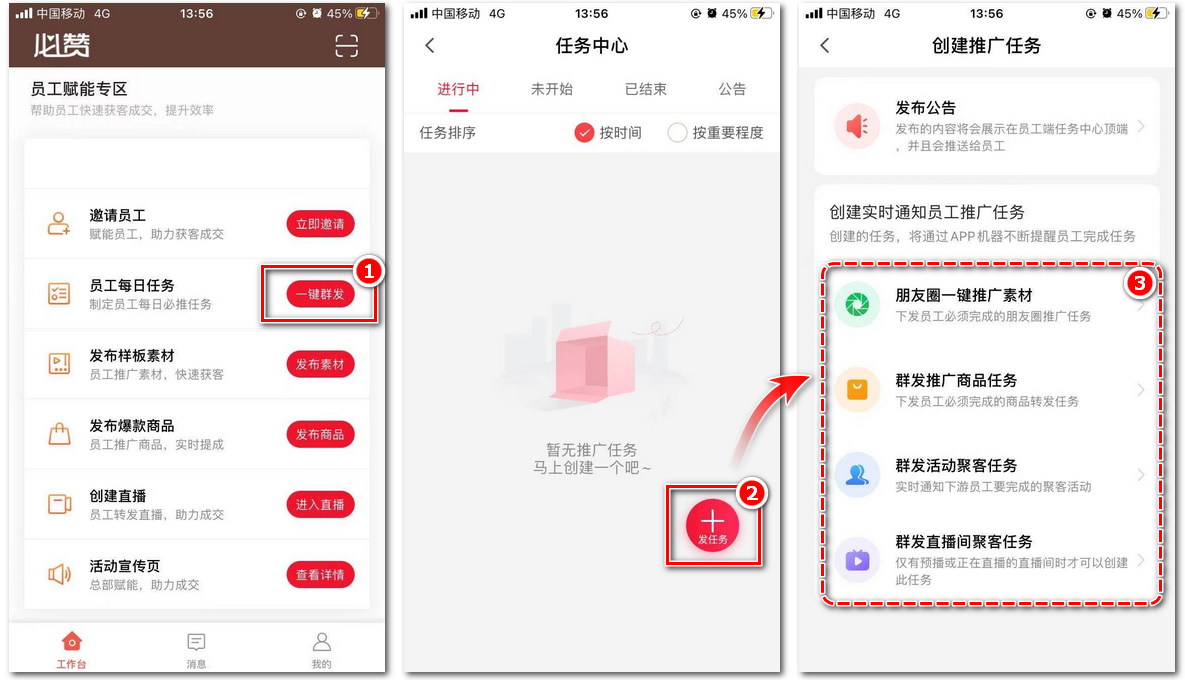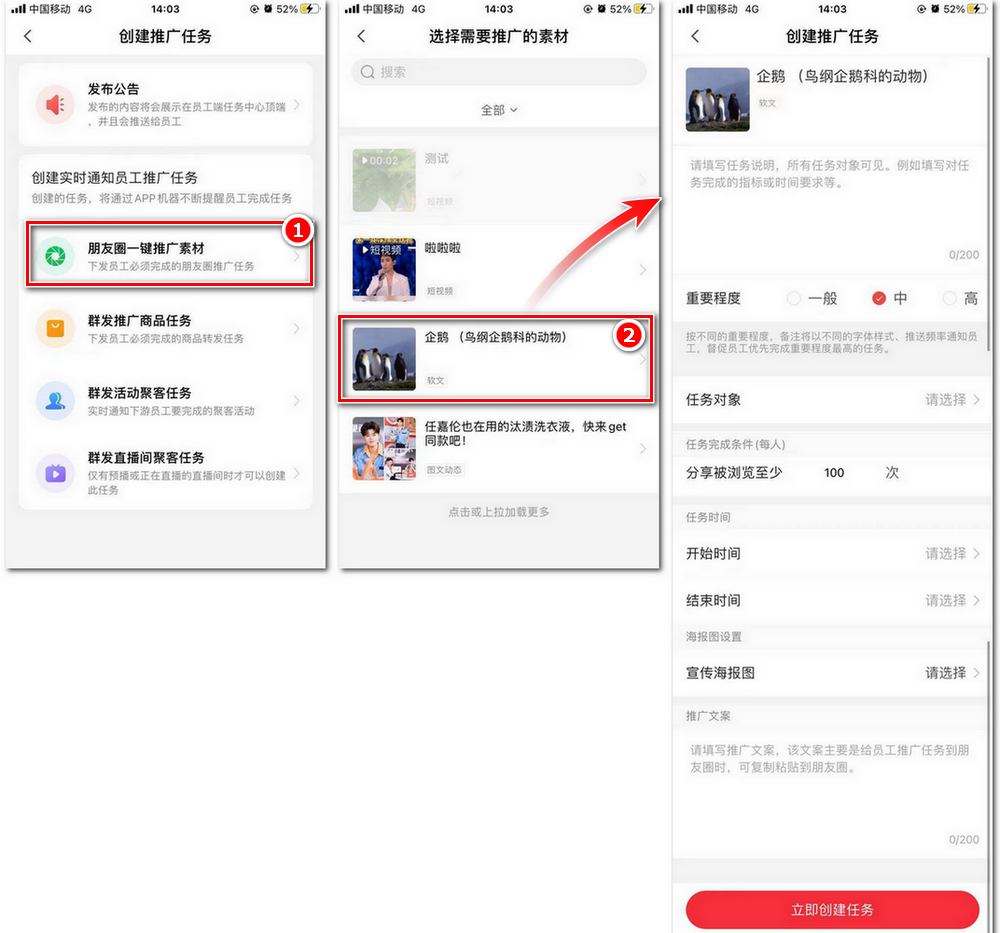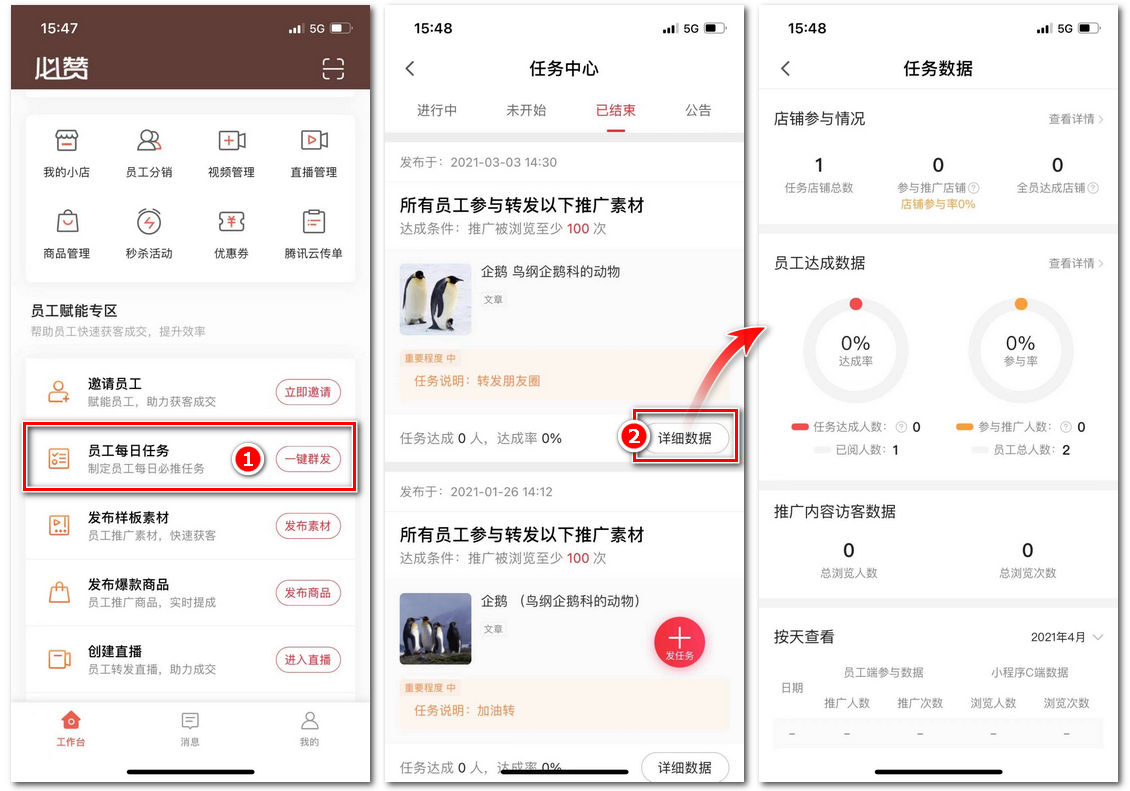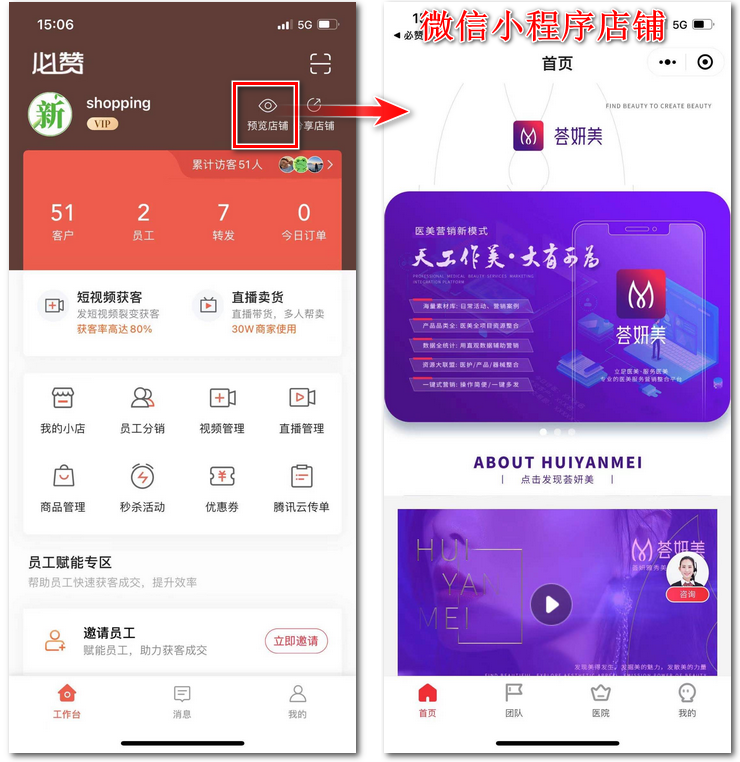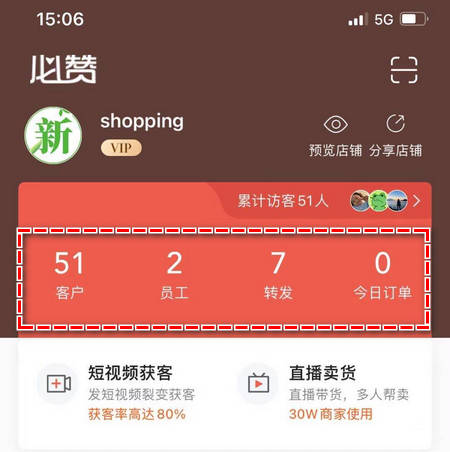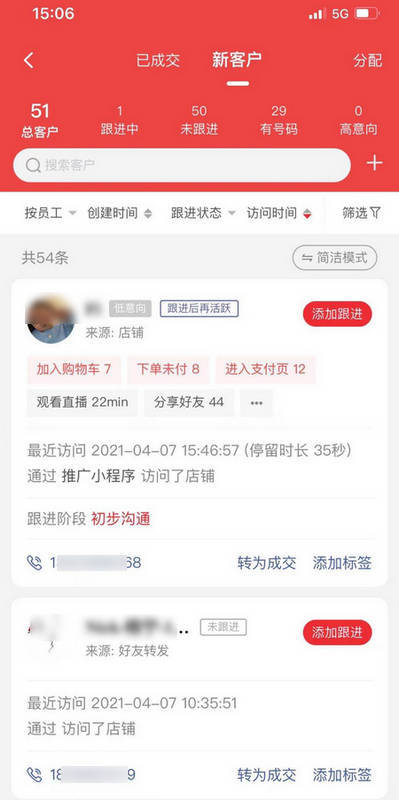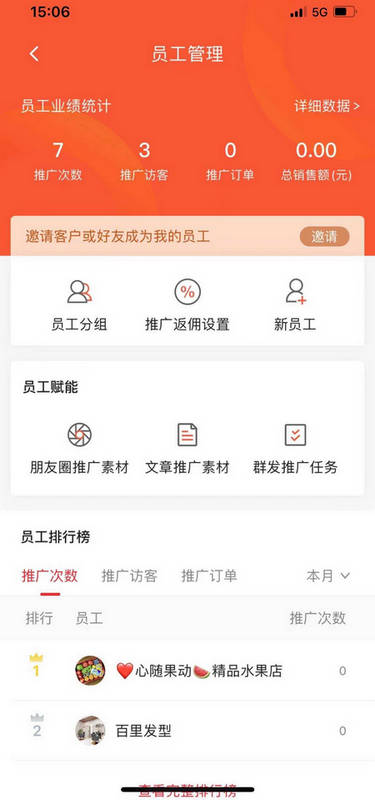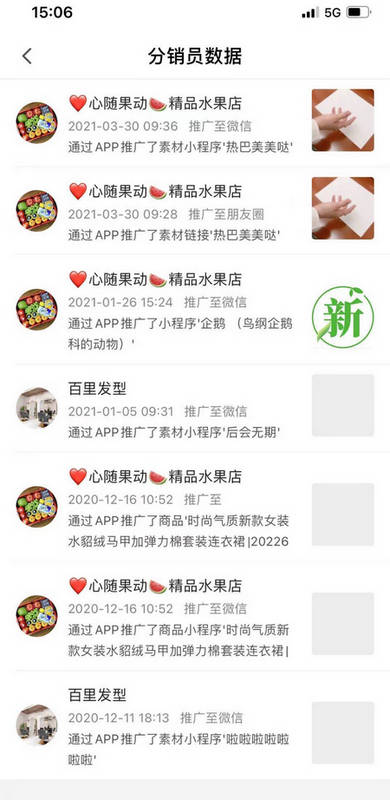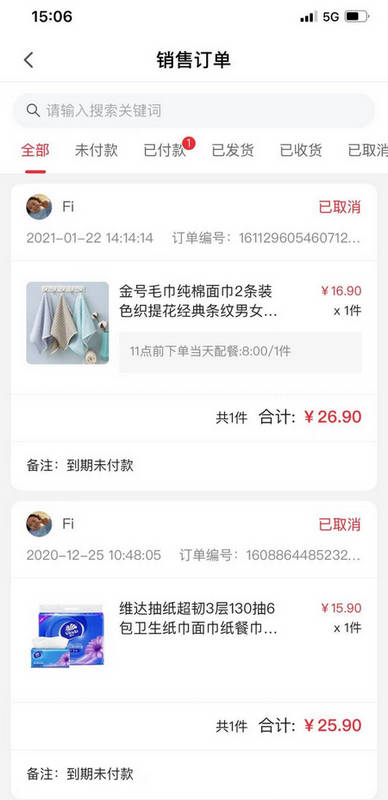本帮助中心,将提供一站式操作指导,帮助您从零开始,一步步打造您专属的小程序店铺,点击链接可查看详细指导:
发布商品、素材动态、邀请员工成为分销员等请在手机端下载得到美APP操作,而开通微信支付、设置小程序店铺导航及店铺装修等,则需在电脑登录得到美商户后台(https://dedaomeis.youake.cn/)来进行操作,相关流程指引请查看下文。
- 完善店铺信息。补充店铺基本信息。
- 商品管理。发布商品、编辑已有商品和对已发布的商品进行上下架处理。
- 开通微信支付。支付功能开通后,用户在您的小程序店铺购物可以直接在线付款下单。
- 更多小程序店铺运营设置,包括:小程序店铺装修、邀请员工分销、创建直播间、设置运费。
如果您已经购买或者升级成为了【VIP专业版+独立小程序】版本,则需要注册一个小程序:
- 微信小程序注册:得到美APP-快速注册小程序、复用公众号资质注册小程序
- 已有注册小程序:PC端-小程序授权给得到美
- 注册/授权完成后:完善内容并提审上线
常用链接
得到美商户后台:https://dedaomeis.youake.cn/
微信支付商户平台:https://pay.weixin.qq.com
微信公众平台:https://mp.weixin.qq.com